如何关闭或开启鼠标和键盘的唤醒电脑功能 怎样关闭或开启鼠标和键盘的唤醒电脑功能
时间:2017-07-04 来源:互联网 浏览量:
今天给大家带来如何关闭或开启鼠标和键盘的唤醒电脑功能,怎样关闭或开启鼠标和键盘的唤醒电脑功能,让您轻松解决问题。
鼠标和键盘唤醒电脑的功能有些人觉得有用,有些人觉得没用,甚至是烦人,这个看对谁了,萝卜白菜各有所爱.唤醒功能对鼠标来说,就是当系统在待机时,屏幕黑屏了,你点一下鼠标,屏幕又亮了,显示待机画面,键盘也类似,待机时,你敲一下键盘,显示器便重新显示待机画面.具体方法如下:
1首先在"计算机"上右击,选择"管理"
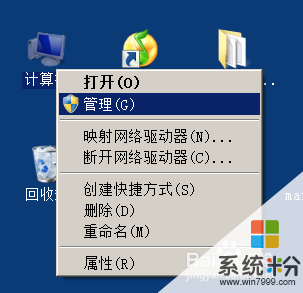 2
2弹出来的是计算机的管理工具
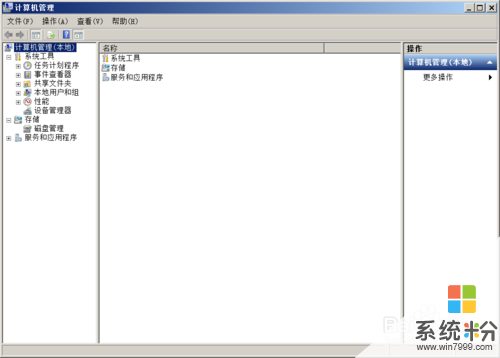 3
3选择"设备管理器"
 4
4点击"键盘"
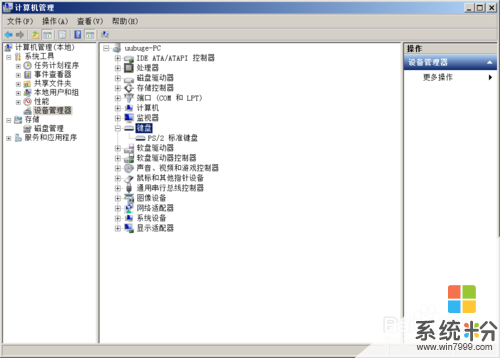 5
5在"Microsoft PS/2 Mouse"上右击,选择属性,如果你的是USB键盘,可能显示名字不是这样,但是操作方法一样,也是右击选择属性
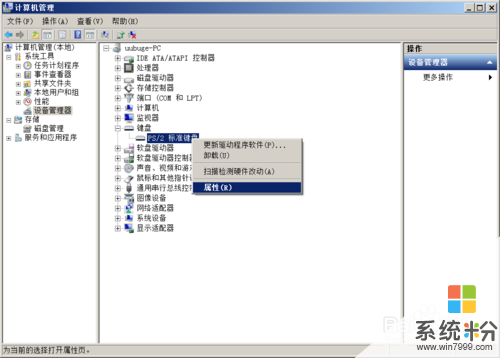 6
6在弹出的键盘对话框中,选择"电源管理"
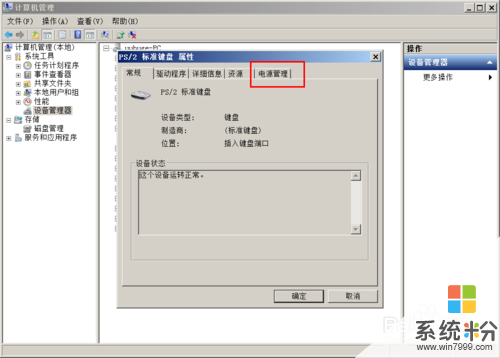 7
7如果选上"允许此设备唤醒计算机",那么键盘唤醒功能便有效,反之无效
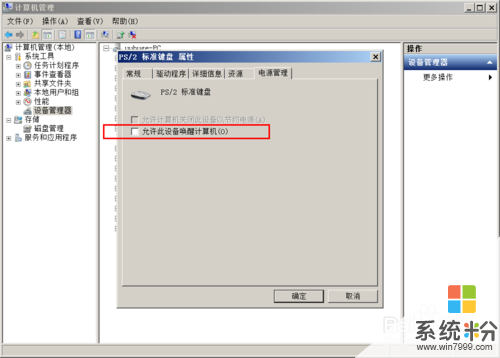 8
8下面我们回到设备管理器,选择"鼠标和其他指针设备"
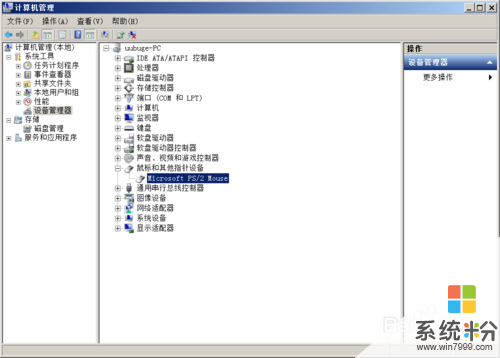 9
9在"Microsoft PS/2 Mouse"上右击,选择"属性"
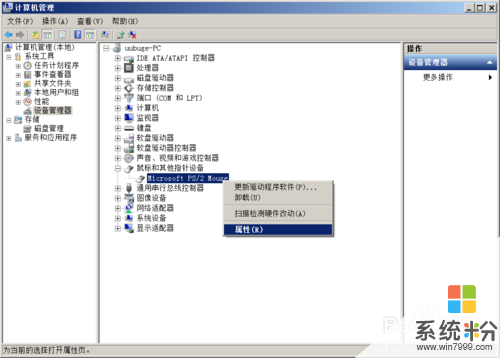 10
10选择"电源管理"
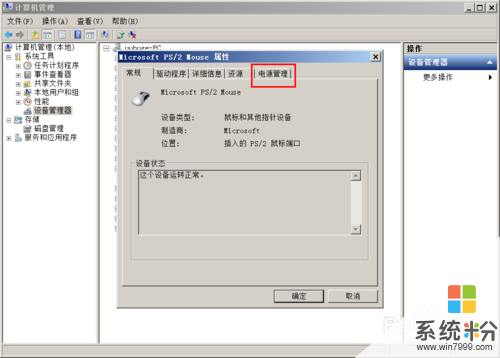 11
11如果选上"允许此设备唤醒计算机",那么鼠标唤醒功能便有效,反之无效
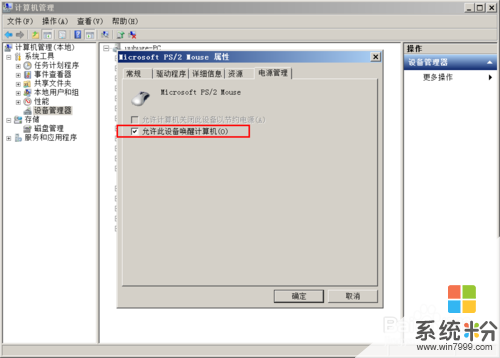 12
12默认情况下,鼠标唤醒功能是可用的,键盘唤醒功能不可用,大家可以根据个人需要去调节
以上就是如何关闭或开启鼠标和键盘的唤醒电脑功能,怎样关闭或开启鼠标和键盘的唤醒电脑功能教程,希望本文中能帮您解决问题。
我要分享:
相关教程
- ·怎样快速关闭鼠标唤醒电脑 快速关闭鼠标唤醒电脑的方法
- ·键盘鼠标无法唤醒的电脑如何处理 键盘鼠标如何来可以唤醒电脑待机的解决方案
- ·电脑小键盘(数字键盘)如何设置默认开启或关闭 电脑小键盘(数字键盘怎样设置默认开启或关闭
- ·不准鼠标唤醒电脑怎么做 解决鼠标唤醒电脑的方法
- ·Ubuntu14.04唤醒睡眠后鼠标键盘卡死怎样解决 Ubuntu14.04唤醒睡眠后鼠标键盘卡死解决的方法有哪些
- ·ThinkPad笔记本电脑如何开启或关闭Scroll Lock功能
- ·如何把图片编辑成文件 如何将照片做成文件发送
- ·通过cmd查看ip地址 使用CMD查找本机IP地址
- ·万能钥匙电脑怎么连接wifi 电脑如何使用WiFi万能钥匙
- ·文件怎么打印a3纸 A3纸打印A4纸步骤
电脑软件教程推荐
- 1 万能钥匙电脑怎么连接wifi 电脑如何使用WiFi万能钥匙
- 2 电脑怎么打开键盘输入 电脑虚拟键盘打开方法详解
- 3 共享打印机无法找到核心驱动程序包 如何解决连接共享打印机时找不到驱动程序的问题
- 4电脑无线网总是自动断开 无线wifi频繁自动断网怎么解决
- 5word怎么显示换行符号 Word如何隐藏换行符
- 6电脑可以用热点连吗? 电脑连接手机热点教程
- 7wifi连接后显示不可上网是什么原因 手机连接WiFi但无法上网怎么办
- 8如何更改outlook数据文件位置 Outlook数据文件默认存储位置更改
- 9没装宽带用什么代替上网 不用宽带如何实现家庭无线上网
- 10苹果日历节气 苹果手机如何设置显示24节气提醒
电脑软件热门教程
- 1 电脑音频服务未启动的解决方法。如何处理音频服务未启动的问题?
- 2 电脑上安装使用微信软件教程
- 3 怎么给华为盒子安装直播软件,华为电视盒子直播软件的安装方法
- 4win许可证即将过期怎么办 如何处理即将过期的Windows许可证
- 5显示器闪屏怎么办? 显示器闪屏处理方法?
- 6ipad屏幕触摸失灵了怎么解决? ipad屏幕触摸失灵了怎么处理?
- 7U盘损坏文件如何恢复 U盘损坏文件恢复的方法有哪些
- 8QQ音乐下载歌曲如何导入手机?歌曲导入手机方法详解。
- 9window10中怎么设置幻灯片播放式背景桌面 window10中设置幻灯片播放式背景桌面的方法
- 10三星手机怎样设置自动重启 三星手机设置自动重启的方法
